UPD 2024.12.24. Статья обновилась на использование Ubuntu 24 и, соответственно, php версии 8.3.
После установки Nextcloud им можно сразу же пользоваться. (А если вы здесь по вопросу отключения техобслуживания Nextcloud, то вот команда — sudo -u www-data php /path/to/nextcloud/occ maintenance:mode —off (перед off ставьте два дефиса) )
Но, если вам хочется большей производительности, а также не хочется видеть предупреждение о текущей конфигурации, которое будет видно каждый раз при заходе в административную панель, то следующие советы для вас.
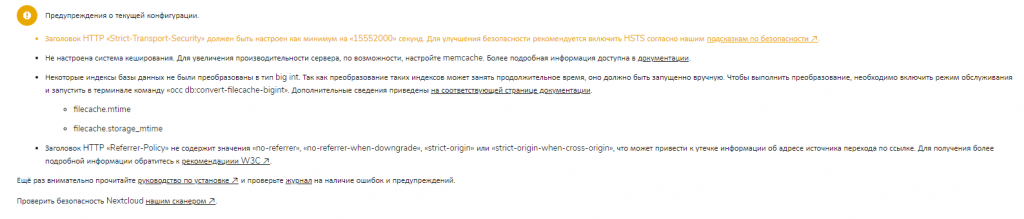
Как и ранее я писал, Nextcloud стоит на Ubuntu 24.04 и работает под связкой nginx + php-fpm (версии 8.3) + mysql. Язык интерфейса — русский. Nextcloud установлен в /usr/share/nginx/nextcloud/
После внесения изменений не забываем перезапускать php-fpm. Или можете после применения всех изменений перезапустить его один раз.
Содержание:
- PHP не настроен правильно для получения переменных системного окружения.
- PHP OPcache не настроен правильно
- Некоторые индексы базы данных не были преобразованы в тип big int
- Разрешённое максимальное значение использования памяти PHP ниже рекомендуемого значения в 512 МБ
- Не настроена система кеширования
- В базе данных отсутствуют некоторые индексы
- MySQL используется в качестве базы данных, но не поддерживает 4-байтовые символы
- Задействован устаревший режим шифрования файлов на стороне сервера
- Настройка обратного прокси для доступа
- Заголовок HTTP «X-Frame-Options» не настроен на значение «SAMEORIGIN»
- Новый dashboard
- Модуль php-imagick и SVG
- Регион размещения сервера
- Файлы .mjs
- Время обслуживания
- PHP output_buffering
- Настройка e-mail
- Формат строки в базе данных
- Сервис развертывания AppAPI
Убираем первое предупреждение:
«PHP не настроен правильно для получения переменных системного окружения.
Запрос getenv(«PATH») возвращает пустые результаты.
Обратитесь к разделу о конфигурации PHP и примечаниям к конфигурации
PHP из руководства по установке. Обратите внимание на настройку
параметров PHP, особенно при использовании механизма php-fpm.»
Как сказано в документации
Когда вы используете php-fpm, системные переменные среды, такие как PATH, TMP или другие, не заполняются автоматически так же, как при использовании php-cli. Вызов функции PHP, такой как getenv(‘PATH’); может возвращать пустой результат. Поэтому вам может потребоваться вручную настроить переменные среды в файле конфигурации php-fpm.
Редактируем файл /etc/php/8.3/fpm/pool.d/www.conf
Ищем такие строки:
;env[HOSTNAME] = $HOSTNAME
;env[PATH] = /usr/local/bin:/usr/bin:/bin
;env[TMP] = /tmp
;env[TMPDIR] = /tmp
;env[TEMP] = /tmp
И раскомментируем их.
Или, если побыстрее
sed -i -e "s/\;env\[/env\[/g" \
/etc/php/8.3/fpm/pool.d/www.conf
Не забываем перезапустить php-fpm
systemctl restart php8.3-fpm
Готово. Идём дальше.
Убираем второе предупреждение
«PHP OPcache не настроен правильно»
Для обеспечения лучшей производительности рекомендуется задать в файлеphp.iniследующие параметры настроек:opcache.enable=1opcache.enable_cli=1opcache.interned_strings_buffer=16opcache.max_accelerated_files=10000opcache.memory_consumption=256opcache.save_comments=1opcache.revalidate_freq=1
Заменим вручную вышеуказанные параметры в файле /etc/php/8.3/fpm/php.ini или сразу заменим значения sed’ом
sed -i -e "s/\;opcache.enable=1/opcache.enable=1/g" \
/etc/php/8.3/fpm/php.ini
sed -i -e "s/\;opcache.enable_cli=0/opcache.enable_cli=1/g" \
/etc/php/8.3/fpm/php.ini
sed -i -e "s/\;opcache.interned_strings_buffer=8/opcache.interned_strings_buffer=16/g" \
/etc/php/8.3/fpm/php.ini
sed -i -e "s/\;opcache.max_accelerated_files=10000/opcache.max_accelerated_files=10000/g" \
/etc/php/8.3/fpm/php.ini
sed -i -e "s/\;opcache.memory_consumption=128/opcache.memory_consumption=256/g" \
/etc/php/8.3/fpm/php.ini
sed -i -e "s/\;opcache.save_comments=1/opcache.save_comments=1/g" \
/etc/php/8.3/fpm/php.ini
sed -i -e "s/\;opcache.revalidate_freq=2/opcache.revalidate_freq=1/g" \
/etc/php/8.3/fpm/php.ini
Убираем третье предупреждение
Некоторые индексы базы данных не были преобразованы в тип big int
Так как преобразование таких индексов может занять продолжительное время, оно должно быть запущенно вручную. Чтобы выполнить преобразование, необходимо включить режим обслуживания и запустить в терминале команду «occ db:convert-filecache-bigint». Дополнительные сведения приведены на соответствующей странице документации.filecache.mtime
filecache.storage_mtime
Для того, чтобы не потерять данные, или чтобы не было ошибок на клиентах, или просто для спокойствия нервной системы введите Nextcloud в режим обслуживания.
sudo -u www-data php /usr/share/nginx/nextcloud/occ maintenance:mode --on
В браузере вы можете увидеть, что система находится в режиме обслуживания. Теперь в консоли выполните следующее:
sudo -u www-data php /usr/share/nginx/nextcloud/occ db:convert-filecache-bigint --no-interaction
Затем выключите режим обслуживания.
sudo -u www-data php /usr/share/nginx/nextcloud/occ maintenance:mode --off
Убираем предупреждение о php
Разрешённое максимальное значение использования памяти PHP ниже рекомендуемого значения в 512 МБ.
sudo nano /etc/php/8.3/fpm/php.ini
Ищем memory_limit и вводим, например, 512M вместо 128M. И перезапускаем php-fpm
или если хотим побыстрее
sed -i -e "s/memory_limit = 128M/memory_limit = 512M/g" /etc/php/8.3/fpm/php.ini
sudo systemctl restart php8.3-fpm
Убираем предупреждение о кешировании.
Не настроена система кеширования
Для увеличения производительности сервера, по возможности, настройте memcache. Более подробная информация доступна в документации
Поэтому прикручиваем систему кэширования, состоящую из локальной системы кэширования на основе APCu и системы распределённого кеширования Redis.
Ставим APCu
sudo apt install php-apcu -y
В файле php.ini включаем apcu
sudo nano /etc/php/8.3/cli/php.ini
вставив в начало
apc.enable_cli=1
Сохраняем файл и перезапускаем php-fpm.
sudo systemctl restart php8.3-fpm
Редактируем файл config/config.php в директории установки Nextсloud
sudo nano /usr/share/nginx/nextcloud/config/config.php
и вставляем следующую строку перед закрывающем скобкой «);»
'memcache.local' => '\OC\Memcache\APCu',
Ставим Redis.
sudo apt install redis-server php-redis -y
Проверяем, что он запустился
ps ax | grep redis
15758 ? Ssl 0:00 /usr/bin/redis-server 127.0.0.1:6379
В тот же файл config/config.php
sudo nano /usr/share/nginx/nextcloud/config/config.php
вставьте следующее опять перед закрывающей скобкой «);»
'memcache.distributed' => '\OC\Memcache\Redis',
'redis' =>
array (
'host' => '127.0.0.1',
'port' => 6379,
),
'memcache.locking' => '\OC\Memcache\Redis',
Сохраняем файл. Перезапускаем php-fpm, если вы это ещё не сделали и наслаждаемся ускоренной работе Nextcloud.
P.S. Если при консольном выполнении команд вы получаете такое сообщение:
OC\HintException: [0]: Memcache \OC\Memcache\APCu not available for local cache (Is the matching PHP module installed and enabled?)
то тогда пропишите в файл php.ini, который находится по пути /etc/php/8.3/cli следующий текст
apc.enable_cli=1
Ошибка должна исчезнуть
Убираем ошибку отсутствия индексов
В базе данных отсутствуют некоторые индексы.
Так как создание таких индексов может занять достаточно продолжительное время, оно должно быть запущено вручную. Для создания индексов необходимо запустить команду «occ db:add-missing-indices» во время работы сервера Nextcloud. При созданных индексах, как правило, запросы к базе данных выполняются значительно быстрее.
Выполняем
sudo -u www-data php /usr/share/nginx/nextcloud/occ db:add-missing-indices
При успешном индексировании будет следующий текст:
Check indices of the share table. Check indices of the filecache table. Check indices of the twofactor_providers table. Check indices of the login_flow_v2 table. Check indices of the whats_new table. Check indices of the cards table. Check indices of the cards_properties table. Check indices of the calendarobjects_props table. Adding calendarobject_calid_index index to the calendarobjects_props table, this can take some time… calendarobjects_props table updated successfully. Check indices of the schedulingobjects table. Adding schedulobj_principuri_index index to the schedulingobjects table, this can take some time… schedulingobjects table updated successfully.
Некоторые индексы базы данных не были преобразованы в тип big int.
Так как преобразование таких индексов может занять продолжительное время, оно должно быть запущенно вручную. Чтобы выполнить преобразование, необходимо включить режим обслуживания и запустить в терминале команду «occ db:convert-filecache-bigint». Дополнительные сведения приведены на соответствующей странице документации.
Вводим сервер в режим обслуживания и выполняем преобразование
sudo -u www-data php /usr/share/nginx/nextcloud/occ maintenance:mode --on
sudo -u www-data php /usr/share/nginx/nextcloud/occ db:convert-filecache-bigint
Появится сообщение
Nextcloud is in maintenance mode - no apps have been loaded Following columns will be updated: mounts.storage_id mounts.root_id mounts.mount_id This can take up to hours, depending on the number of files in your instance! Continue with the conversion (y/n)? [n]
Вводим «y»
И выводим из режима обслуживания
sudo -u www-data php /usr/share/nginx/nextcloud/occ maintenance:mode --off
Убираем предупреждение о 4-х байтовых символах
MySQL используется в качестве базы данных, но не поддерживает 4-байтовые символы.
Чтобы иметь возможность обрабатывать 4-байтовые символы (например, смайлики) без проблем в именах файлов или комментариях, рекомендуется включить 4-байтовую поддержку в MySQL. Для получения более подробной информации обратитесь к документации.
Так как первоначально Nextcloud я ставил на базе MariaDB, то по ссылке выше для возможности обработки ошибки я не заметил продолжение про MariaDB, а сразу стал применять шаги для MySQL. Не надо так. Поэтому распишу по шагам, что и как надо делать.
P.S. Убедитесь, что MariaDB версии выше 10.2. У меня была версия 15.1
Убедитесь, что на вашем сервере MySQL установлены следующие параметры InnoDB в файле:
sudo nano /etc/mysql/mariadb.cnf
[mysqld] innodb_large_prefix=true innodb_file_format=barracuda innodb_file_per_table=1
и если их нет, то вставьте в конец файла.
Перезапустите сервер MariaDB
sudo systemctl restart mariadb
Выясните был ли изменён формат файла на Barracuda
sudo mariadb
SELECT NAME, SPACE, FILE_FORMAT FROM INFORMATION_SCHEMA.INNODB_SYS_TABLES WHERE NAME like "nextcloud%";
Если формат файла — «barracuda» для каждой отдельной таблицы, то ничего особенного не остается делать. Продолжайте с инструкциями для MySQL. Во время тестирования формат файла всех таблиц был “Antelope”.
Таблицы должны быть перенесены в “barracuda” вручную, одна за другой. Однако команды SQL можно легко создавать:
USE INFORMATION_SCHEMA;
SELECT CONCAT("ALTER TABLE `", TABLE_SCHEMA,"`.`", TABLE_NAME, "` ROW_FORMAT=DYNAMIC;") AS MySQLCMD FROM TABLES WHERE TABLE_SCHEMA = "nextcloud";
Скопируйте появившийся ответ и уберите в нем символ «|». После этого вставляйте текст в консоль mariadb
После всего проделанного формат файла должен поменяться на Barracuda. Проверим.
SELECT NAME, SPACE, FILE_FORMAT FROM INFORMATION_SCHEMA.INNODB_SYS_TABLES WHERE NAME like "nextcloud%"; exit;
Инструкции для MySQL
Вводим в режим обслуживания.
sudo -u www-data php /usr/share/nginx/nextcloud/occ maintenance:mode --on
sudo mariadb
ALTER DATABASE nextcloud CHARACTER SET utf8mb4 COLLATE utf8mb4_general_ci; exit;
sudo -u www-data php /usr/share/nginx/nextcloud/occ config:system:set mysql.utf8mb4 --type boolean --value="true"
Должен быть такой результат
Nextcloud is in maintenance mode - no apps have been loaded System config value mysql.utf8mb4 set to boolean true
Запускаем конвертацию
sudo -u www-data php /usr/share/nginx/nextcloud/occ maintenance:repair
Отключаем режим обслуживания.
sudo -u www-data php /usr/share/nginx/nextcloud/occ maintenance:mode --off
Режим шифрования
Задействован устаревший режим шифрования файлов на стороне сервера.
Рекомендуется отключить такое шифрование. Более подробные сведения содержатся в документации.
Как я понял, устаревший режим шифрования был введён в ранних версиях Nextcloud и впоследствии заменён на новый. Однако в хранилище могли остаться файлы со старым (legacy) типом шифрования.
В документации сказано, что найти эти файлы можно командой
occ encryption:scan:legacy-format
или более полный вариант
sudo -u www-data php /usr/share/nginx/nextcloud/occ encryption:scan:legacy-format
В процессе сканирования occ начнёт искать файлы со старым типом шифрования или если в базе такие файлы отсутствуют, выдаст предупреждение, «does not have a proper header«.
Такие файлы я просто заменил копиями тех, у кого есть нужные заголовки. Так как таких файлов у меня просто не было.
После этого в файле config.php можно отключить поддержку устаревшего формата шифрования, удалив строку
'encryption.legacy_format_support' => true,
или, выставив значение false вместо true
С самими файлами в хранилище ничего не произойдёт, они так же будут зашифрованы как и раньше. В данном случае, мы просто отключили поддержку старого режима шифрования.
Настройка обратного прокси для доступа
Для доступа к файлам, используя обратный прокси, особых настроек делать не надо, достаточно в директиве proxy_pass указать IP сервера с Nextcloud. Однако, если вы используете клиент Nextcloud, то он при авторизации запустит окно браузера с IP сервера Nextcloud, а не его доменным именем. Чтобы это исправить, делаем следующее:
Для примера IP обратного прокси — 192.168.0.1, IP Nextcloud-сервера — 192.168.0.2
В файле nextcloud/config/config.php
'trusted_domains' => array ( 0 => '192.168.0.2', 1 => '192.168.0.1', ),
'overwritehost' => 'domain.name.example.org', 'overwriteprotocol' => 'https', 'overwritewebroot' => '', 'overwritecondaddr' => '^192\.168\.0\.1$', 'overwrite.cli.url' => 'https://domain.name.example.org',
'trusted_proxies' =>
array (
0 => '192.168.0.1',
),
Таким образом, опция trusted_proxies исправляет проблему «Заголовки обратного прокси настроены неправильно, либо вы подключены к серверу Nextcloud через доверенный прокси«
Уведомление о HTTP «X-Frame-Options»
Заголовок HTTP «X-Frame-Options» не настроен на значение «SAMEORIGIN».
Это потенциальная проблема безопасности для устранения которой рекомендуется задать этот параметр.
Для этого добавьте в файл конфигурации nginx на стороне nextcloud следующее содержимое в секцию server
add_header X-Frame-Options "SAMEORIGIN";
Веб-сервер не настроен должным образом для разрешения «/.well-known/caldav». .
Дополнительная информация может быть найдена в нашей документации
В конфиге nextcloud в статье есть строки с настройкой доступа к этому пути. Для удобства повторю тут
location = /.well-known/carddav {
return 301 $scheme://$host/remote.php/dav;
}
location = /.well-known/caldav {
return 301 $scheme://$host/remote.php/dav;
}
Новый dashboard
Следующая опция для тех, кто обновился до 20 версии и при заходе на главную облака видит новый dashboard вместо знакомого списка файлов.
Исправляется просто добавлением в файл config.php следующей строки
'defaultapp' => 'files',
Или можно в админке в Параметрах сервера — Внешний вид в секции Приложение по умолчанию выбрать нужное приложение.
Модуль php-imagick и SVG
Модуль php-imagick в этом случае не поддерживает SVG.
Для лучшей совместимости рекомендуется установить его
После установки или обновления Nextcloud до 21 версии появится сообщение об ошибке в модуле php-imagick. И хотя само расширение для php установлено, может статься, что в системе не установлен пакет приложения imagemagick. Поэтому ставим его через apt
sudo apt install imagemagick
В русском переводе на 2021.03.25 фраза переведена немного неправильно. В оригинале это выглядит как «Module php-imagick in this instance has no SVG support. For better compatibility it is recommended to install it.» — «У модуля php-imagick на этом сервере отсутствует поддержка формата SVG. Для лучшей совместимости рекомендуется установить его»
Регион размещения сервера
Не указан регион размещения этого сервера Nextcloud, что требуется для возможности проверки номеров телефонов без указания кода страны.
Чтобы разрешить пользователям сервера указывать номера телефонов без указания кода страны, добавьте параметр «default_phone_region» с соответствующим кодом страны в соответствии с ISO 3166-1↗.
Опять же после обновления до 21 версии Nextcloud появляется такое предупреждение. Точную причину почему в Nextcloud понадобилось указывать номер телефона я не знаю, но как устранить это предупреждение — знаю.
Открываем файл config.php, расположенный в директории Nextcloud по пути config/config.php и внизу вставляем строку
'default_phone_region' => 'RU',
Файлы .mjs
Your webserver does not serve `.mjs` files using the JavaScript MIME type. This will break some apps by preventing browsers from executing the JavaScript files. You should configure your webserver to serve `.mjs` files with either the `text/javascript` or `application/javascript` MIME type.
С версии 28 в Nextcloud появился функционал использования файлов mjs
Файл с расширением .mjs — это файл исходного кода JavaScript, который используется в качестве модуля ECMA (модуль ECMAScript) в приложениях Node.js.
Из-за этого в панели администрирования можно увидеть предупреждение о том, что веб-сервер не поддерживает mjs файлы, необходимые для работы некоторых приложений или дополнений. Чтобы это исправить просто добавьте в конфигурационный файл mime-типов вашего веб-сервера следующую строку (для начала покажу на примере nginx)
sudo nano /etc/nginx/mime.types
image/jpeg jpeg jpg;
application/javascript js mjs;
application/atom+xml atom;Затем перезапустите nginx
sudo nginx -s reload
Время обслуживания
Server has no maintenance window start time configured. This means resource intensive daily background jobs will also be executed during your main usage time. We recommend to set it to a time of low usage, so users are less impacted by the load caused from these heavy tasks
С 28 версии появилось предупреждение о том, что не настроено окно для проведения работ по обслуживанию системы. Опция была и раньше, просто предупреждение не выводилось в админ-панель.
Этот параметр учитывается только в режиме cron.
Чтобы исправить предупреждение добавьте в config/config.php строку
'maintenance_window_start' => 5,
Документация гласит, что указанное число используется как время старта задач по обслуживанию системы. Время старта задаётся числом с началом отсчёта по времени UTC. Тяжёлые задачи будут отложены, чтобы не нагружать сервер в рабочие часы. Они будут выполнены в течение 4 часов после наступления этого времени. То есть, указав 23 в параметре, тяжёлые задачи выполнятся с 2 ночи до 6 утра по Москве (11 PM (23:00) + UTC(MSK+3) = 23+3 = 2. Получаем 2 часа ночи как точка старта)
Если ваша система не сильно нагружена, то можно указать в параметре 100.
PHP output_buffering
После минорного обновления появилось такое предупреждение
Параметр конфигурации PHP «output_buffering» должен быть отключён
Для устранения предупреждения в файле
sudo nano /etc/php/8.3/fpm/php.ini
нужно вписать следующее
output_buffering = 0Настройка e-mail
С отправкой уведомлений по почте проблем обычно не возникает. Каждый почтовый сервис предоставляет свои параметры для подключения. Если проблемы с отправкой почты есть, то добавьте в config.php
'mail_smtpstreamoptions' =>
array (
'ssl' =>
array (
'allow_self_signed' => true,
'verify_peer' => false,
'verify_peer_name' => false,
),
),
За этот совет спасибо моему читателю.
Но лучше всё же корректно настроить почтовый сервер 🙂
Формат строки в базе данных
Неправильный формат строки обнаружен в вашей базе данных. ROW_FORMAT=Dynamic предлагает наилучшую производительность базы данных для Nextcloud. Пожалуйста, обновите формат строки в следующем списке:
Эта ошибка возникает при обновлении с 30 по 31 версию Nextcloud. На форуме есть, как мне кажется, временное решение. Скопирую его сюда
Сначала создайте файл скрипта
nano dynamic.sh
Вставьте текст
#!/bin/bash
# Prompt for database credentials
read -p "Enter Database Name: " DB_NAME
read -p "Enter Username: " DB_USER
read -s -p "Enter Password: " DB_PASS
echo
# Execute all ALTER TABLE statements in one query
mysql -u "$DB_USER" -p"$DB_PASS" "$DB_NAME" -Bse "
SELECT CONCAT('ALTER TABLE \`', TABLE_NAME, '\` ROW_FORMAT=DYNAMIC;')
FROM INFORMATION_SCHEMA.TABLES
WHERE TABLE_SCHEMA = '$DB_NAME'
AND ENGINE = 'InnoDB'
" | mysql -u "$DB_USER" -p"$DB_PASS" "$DB_NAME"
Сохранитесь и сделайте скрипт исполняемым. При необходимости отключите в скрипте запрос пароля, если при установке авторизация в mariadb была через сокет.
Запустите скрипт и подождите пока он отработает. Ошибка должна исчезнуть. Но результат тут я не гарантирую.
По идее, авторы Nextcloud при обновлении должны проверять формат таблиц и при необходимости конвертировать. Пока вот есть такое решение.
Сервис развертывания AppAPI
Демон развертывания AppAPI по умолчанию не установлен. Пожалуйста, зарегистрируйте демон развертывания по умолчанию в настройках для установки внешних приложений (Ex-Apps).
Ранее Nextcloud поддерживал только приложения, написанные на языке программирования PHP. Чтобы обеспечить более широкий спектр возможностей, была создана экосистема для ExApps (сокращение от «внешних приложений»), позволяющая устанавливать приложения в виде контейнеров Docker.
Большинство приложений искусственного интеллекта (ИИ) разработаны как ExApps, поэтому перед их установкой может потребоваться некоторая подготовка вашего экземпляра Nextcloud.
Описание взято из официального мануала.
В общем, надо взять поставить приложение AppAPI, оно будет управлять внешними приложениями, которые будут крутиться в докере. А чтобы было куда этому приложению слать запросы, то использовался сначала Docker Socket Proxy, а потом появился HaRP, и с ним стало чуточку получше. Это кратко. Длинно — на сайте.
А на сайте описано много вариантов взаимодействия Nextcloud с HaRP. Меня же интересует вариант, когда Nextcloud развёрнут на отдельной машине, а все докеры крутятся на другой. Итак.
Ставим HaRP
Запускаем его на машине с докерами. Я использую композ-файл честно взятый с гитхаба проекта
services:
appapi-harp:
image: ghcr.io/nextcloud/nextcloud-appapi-harp:release
container_name: appapi-harp
hostname: appapi-harp
restart: unless-stopped
ports:
- "8780:8780"
- "8782:8782"
environment:
- HP_SHARED_KEY=some_very_secure_password
- NC_INSTANCE_URL=http://nextcloud.local
volumes:
- /var/run/docker.sock:/var/run/docker.sock
- ./certs:/certs
Поменяйте значения, выделенные жирным на свой пароль и адрес своего облака.
указываем в проксе, обслуживающей nextcloud отдельный location для /exapps (у вас же nextcloud на отдельном поддомене?)
location /exapps/ {
proxy_pass http://docker-host:8780;
proxy_set_header Host $host;
proxy_set_header X-Real-IP $remote_addr;
proxy_set_header X-Forwarded-For $proxy_add_x_forwarded_for;
proxy_set_header X-Forwarded-Proto $scheme;
}
идём в настройки приложения AppAPI и настраиваем
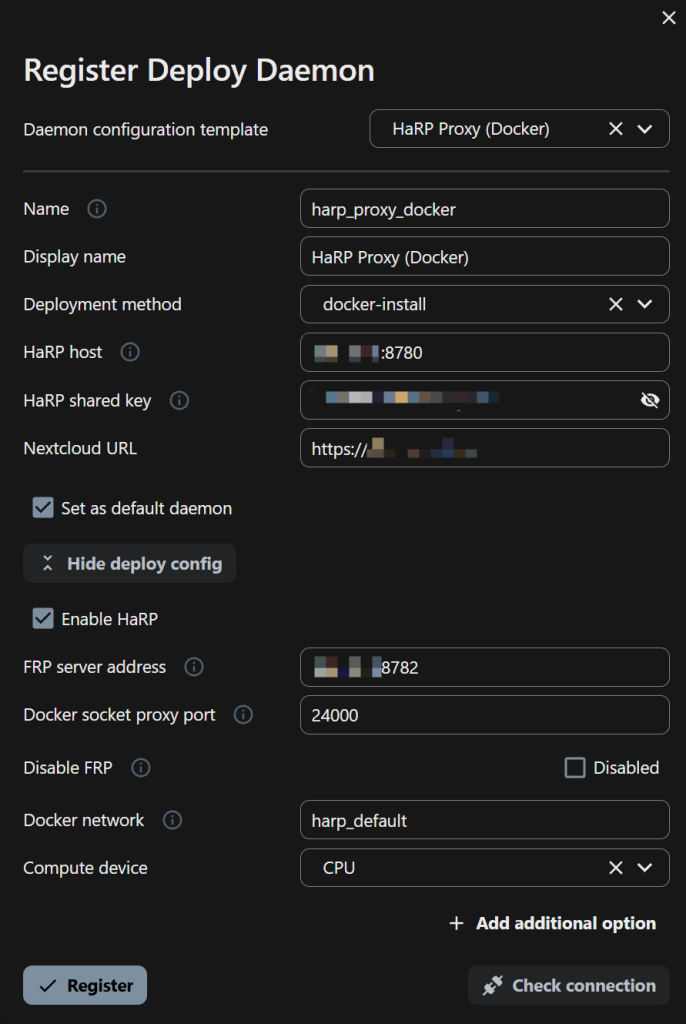
Главное, укажите HaRP host — это машина с докером и открытые порты. Пароль укажите от HaRP, предварительно описанный в композ-файле, ну и ниже, тот же адрес докера, только порт другой. Укажите сеть докера — harp_default. Можно узнать через «docker inspect -f ‘{{range $net, $v := .NetworkSettings.Networks}}{{$net}} {{end}}’ <container_name_or_id>». Жмякните Check connection и по идее проверка должна пройти успешно. Потом нажимаем Register, всё готово. Вы молодцы.
Ах да, предупреждение можно убрать, отключив приложение AppAPI 🙂 Но тогда популярные AI штукенции будут недоступны
На этом тюнинг закончен, но не завершён.

Добавил пункт про установку этого AppAPi и установку HaRP для всей этой фигни для Ex-Apps.
Nextcloud 32 требует AppAPI-Ex-Apps…
Поскольку Ex-Apps не использовались и не нужен — приложение AppAPI было полностью отключено:
Предупреждение исчезло, Nextcloud стал стабильнее, мусор в логах пропал.
Nextcloud 32 — error «..Could not check for WASM loading support…»
Проблема заключается в ошибке в приложении Nextcloud Talk / Spreed версии 22.0.4 . Проверка установки
/var/www/nextcloud/apps/spreed/lib/SetupCheck/BackgroundBlurLoading.phpищет конкретный файл WASM, который больше не существует:$url = $this->urlGenerator->linkTo('spreed', 'js/tflite.wasm');Однако в Talk версии 22.0.4 функция размытия фона была переработана для использования других файлов WASM:
vision_wasm_internal.wasmvision_wasm_nosimd_internal.wasmolm.wasmРазработчики переименовали файлы WASM во время рефакторинга, но забыли обновить код проверки работоспособности, что привело к ложноположительному предупреждению.
Этапы проверкиПеред применением исправления убедитесь, что файлы WASM действительно обслуживаются правильно и что проблема действительно заключается всего лишь в проверке работоспособности.
1. Проверьте, существуют ли файлы WASM
Ожидаемый результат:
2. Убедитесь, что MIME-тип задан правильно
Ищите:
3. Проверьте, что отсутствующий файл действительно возвращает 404
Это должно вернуться:
РешениеСоздайте минимальный допустимый файл-заполнитель WASM для проверки работоспособности. Этот подход безопаснее символической ссылки, поскольку он не будет конфликтовать с будущими обновлениями Talk, которые могут использовать
tflite.wasmпо своему прямому назначению.Шаг 1: Создайте минимально допустимый файл WASM
При этом создается минимально возможный допустимый файл WASM:
\x00\x61\x73\x6d– Магическое число WASM (буквально “\0asm”)\x01\x00\x00\x00– WASM версия 1Шаг 2: Убедитесь, что файл был создан правильно
Должен показать:
Убедитесь, что это действительный файл WASM:
Должен вернуться:
Шаг 3: Проверка доступности
Теперь следует вернуться:
Шаг 4: Очистите кэши и проверьте
Обновите страницу обзора администратора (Настройки → Администрирование → Обзор) жестким обновлением (Ctrl + Shift + R в большинстве браузеров). Предупреждение должно немедленно исчезнуть.
отключаем «…federatedfilesharing..» в файле
config.php (путь: /var/www/nextcloud/config/config.php) нужно добавить строку, которая отключает Federated Filesharing. Например, можно написать:
Доброго здоровья! Подскажите, как подправить выводимое на dashboard время суток? А то у них в 11 ещё утро, а я уже упахался к этому времени. В ru.js ковырялся, но не получается разобраться.
здесь ошибка, если хочется с 2 по москве то нужно указывать 23 по utc
https://www.worldtimebuddy.com/utc-to-russia-moscow
Спасибо, поправил. Теперь даже самому стало понятно 🙂
Может подкинет идейку кто, и в 29-х и в 30-х версиях не работает восстановление пароля «Не удалось отправить письмо для сброса пароля. Свяжитесь со своим администратором.»
Почта естественно настроена, проверочное письмо из-под админки приходит моментально. У самого пользователя почта конечно тоже указана.
В логах, даже в режиме отладки не показывает ошибок.
Куда копнуть?
Попытался на чистой установке повторить. В логах при отправке письма должна быть строка «POST /index.php/lostpassword/email HTTP/1.1″ »
Можно попробовать обновиться до новых версий, может там что-то починили.
Там где ты прописываешь настройки smtp, внизу самом есть пункт от чей почты отправлять сообщения. Выбери от почты сервера, а не пользователя.
Добавьте инструкцию, пожалуйста, как настроить загрузку и скачивание больших файлов (больше 512 Мбай)
А в чем проблема? Nextcloud файлы загружает к себе, используя чанки — кусочки файлов, разбивая большие файлы на файлы меньшего размера. Настройки размера загружаемых файлов указываются в php.ini. У меня всё стоит по-умолчанию и прекрасно работает. Можете смотреть ещё настройки nginx или apache — они могут отбрасывать файлы.
Добрый день!
Давным давно поставил на домашний сервер NextCloud. Nginx + MariaDB + php 8.1. А сейчас Nextcloud ругается, что я использую версию php, которая скоро устареет. Не могли бы вы написать инструкцию, как можно обновить php на сервере? Спасибо!
Ничего сложного нет, если известна версия ОС на которой обновляется php. Инструкций полно. Для убунту надо подключить сторонний репозиторий примерно так:
sudo add-apt-repository ppa:ondrej/php
Потом установить новые пакеты
sudo apt install php8.3 php8.3-cli php8.3-{bz2,curl,mbstring,intl} php8.3-fpm
Ну и дальше ещё ставите недостающие пакеты, что нужны для связки nginx + php и работы nextcloud.
Затем в файле конфигурации nginx меняете php обработчик с php8.1-fpm.sock на php8.3-fpm.sock
Всем HI! Есть задача, чтобы сотрудники публиковали файлы, но только после одобрения ИБ. То есть пользователь заливает файл, его смотрят в отделе ИБ и если там всё гуд, жмут разрешить и только после этого файл можно опубликовать в инете. В nextcloud есть модуль approve, но не пойму как он работает и вообще можно ли что то подобное реализовать тут?
Да, модуль так и работает. В админке в разделе Согласование создаёте правило согласования файла, указываете нужные метки, сохраняете. После этого пользователи будут при публикации жать кнопку запроса публикации и у админа будет появляться в списке файлов новый файл. Проверяете, одобряете или отклоняете. Пользователь может теперь публиковать файл.
Your webserver does not serve
.mjsfiles using the JavaScript MIME type. This will break some apps by preventing browsers from executing the JavaScript files. You should configure your webserver to serve.mjsfiles with either thetext/javascriptorapplication/javascriptMIME type.как это исправить на апачи без ебучего нгинкс
Легко.В файле /etc/mime.types. Строки те же самые, что и для nginx
Достаточно углубиться в чтение конфигов апача
Правильно ли понимаю, что если установить «Время обслуживания» в 6 при UTC+6, то задачи будут выполнятся с 1 ночи по 5 утра ?
Нет, задачи будут выполняться в период с 12 ночи до 4 утра.
Параметр устанавливает время старта задач в UTC. Если у вас UTC+6, то установите параметр в «7», чтобы с часу ночи они выполнялись.
Параметр немного косноязычно описан, попробую переписать в статье.
Совсем запутался. Живу во Владивостоке. У меня UTC+10. Получается для того, чтоб у меня с часу ночи выполнялись регзадания, мне необходимо установить параметр на 11…?
Совершено верно
добрый день, подскажите при миграции сервиса nextcloud на другой сервер переносится каталог /var/lib/nextcloud/data на заранее подготовленный сервер с php конфигом , данные переносятся и пользователи, можно ли каким то образом перенести расшаренные ссылки пользователей, в occ это sharning. При этом база данных подготовлена со своими кредами, все подключается , стартует, но пользовательские ссылки не переносятся.
При переносе как тут — https://kurazhov.ru/nextcloud-restore/ восстанавливается всё. Я пробовал — ничего не пропадает.
Может вы как-то по-другому переносили?
Это бага 29-й версии. Не исправлена и в 29.0.1. Причем в чистой установке у меня это не воспроизводится, а при обновлении существующего экземпляра NextCloud — воспроизводится. Сравнение конфигов понимания не добавило.
да, только после обновления. нужно привести конфигурацию nginx для nextcloud в соответствие с рекомендацией — https://docs.nextcloud.com/server/29/admin_manual/installation/nginx.htm
Ссылка, к сожалению, недоступна.
https://docs.nextcloud.com/server/29/admin_manual/installation/nginx.html
Не хватало одной буквы
Спасибо за исправленную ссылку, однако не осилил, что в итоге нужно сделать, кроме варианта затнуть сообщения напрочь. У меня и при обновлении это предупреждение появилось, и сейчас, при новой установке. Вероятно не нравится nginx конфиг, который всегда использовал, и/или оно было скрыто.
давайте, ради интереса хотя бы попытаемся вам помочь. но нужны эти самые конфиги.
Брал\беру для nginx отсюда https://www.dmosk.ru/miniinstruktions.php?mini=nextcloud-ubuntu , только разумеется другой домен
server {
listen 80;
listen 443 ssl;
server_name nextcloud.domain’sname;
if ($scheme = ‘http’) {
return 301 https://$host$request_uri;
}
ssl_certificate /etc/nginx/ssl/cert.pem;
ssl_certificate_key /etc/nginx/ssl/cert.key;
root /var/www/nextcloud;
add_header Strict-Transport-Security «max-age=31536000; includeSubDomains» always;
client_max_body_size 10G;
fastcgi_buffers 64 4K;
rewrite ^/caldav(.*)$ /remote.php/caldav$1 redirect;
rewrite ^/carddav(.*)$ /remote.php/carddav$1 redirect;
rewrite ^/webdav(.*)$ /remote.php/webdav$1 redirect;
index index.php;
error_page 403 = /core/templates/403.php;
error_page 404 = /core/templates/404.php;
location = /robots.txt {
allow all;
log_not_found off;
access_log off;
}
location ~ ^/(data|config|\.ht|db_structure\.xml|README) {
deny all;
}
location ^~ /.well-known {
location = /.well-known/carddav { return 301 /remote.php/dav/; }
location = /.well-known/caldav { return 301 /remote.php/dav/; }
location = /.well-known/webfinger { return 301 /index.php/.well-known/webfinger; }
location = /.well-known/nodeinfo { return 301 /index.php/.well-known/nodeinfo; }
location ^~ /.well-known{ return 301 /index.php/$uri; }
try_files $uri $uri/ =404;
}
location / {
rewrite ^/.well-known/host-meta /public.php?service=host-meta last;
rewrite ^/.well-known/host-meta.json /public.php?service=host-meta-json last;
rewrite ^(/core/doc/[^\/]+/)$ $1/index.html;
try_files $uri $uri/ index.php;
}
location ~ ^(.+?\.php)(/.*)?$ {
try_files $1 = 404;
include fastcgi_params;
fastcgi_param SCRIPT_FILENAME $document_root$1;
fastcgi_param PATH_INFO $2;
fastcgi_param HTTPS on;
fastcgi_pass unix:/run/php/php8.1-fpm.sock;
}
location ~* ^.+\.(jpg|jpeg|gif|bmp|ico|png|css|js|swf)$ {
expires modified +30d;
access_log off;
}
}
Толи что-то заглючило, толи потерли мой ответ. Брал\беру отсюда со своим доменом и другой версией php. https://www.dmosk.ru/miniinstruktions.php?mini=nextcloud-ubuntu
listen 80;
listen 443 ssl;
server_name nextcloud.dmosk.ru;
if ($scheme = ‘http’) {
return 301 https://$host$request_uri;
}
ssl_certificate /etc/nginx/ssl/cert.pem;
ssl_certificate_key /etc/nginx/ssl/cert.key;
root /var/www/nextcloud;
add_header Strict-Transport-Security «max-age=31536000; includeSubDomains» always;
client_max_body_size 10G;
fastcgi_buffers 64 4K;
rewrite ^/caldav(.*)$ /remote.php/caldav$1 redirect;
rewrite ^/carddav(.*)$ /remote.php/carddav$1 redirect;
rewrite ^/webdav(.*)$ /remote.php/webdav$1 redirect;
index index.php;
error_page 403 = /core/templates/403.php;
error_page 404 = /core/templates/404.php;
location = /robots.txt {
allow all;
log_not_found off;
access_log off;
}
location ~ ^/(data|config|\.ht|db_structure\.xml|README) {
deny all;
}
location ^~ /.well-known {
location = /.well-known/carddav { return 301 /remote.php/dav/; }
location = /.well-known/caldav { return 301 /remote.php/dav/; }
location = /.well-known/webfinger { return 301 /index.php/.well-known/webfinger; }
location = /.well-known/nodeinfo { return 301 /index.php/.well-known/nodeinfo; }
location ^~ /.well-known{ return 301 /index.php/$uri; }
try_files $uri $uri/ =404;
}
location / {
rewrite ^/.well-known/host-meta /public.php?service=host-meta last;
rewrite ^/.well-known/host-meta.json /public.php?service=host-meta-json last;
rewrite ^(/core/doc/[^\/]+/)$ $1/index.html;
try_files $uri $uri/ index.php;
}
location ~ ^(.+?\.php)(/.*)?$ {
try_files $1 = 404;
include fastcgi_params;
fastcgi_param SCRIPT_FILENAME $document_root$1;
fastcgi_param PATH_INFO $2;
fastcgi_param HTTPS on;
fastcgi_pass unix:/run/php/php8.1-fpm.sock;
}
location ~* ^.+\.(jpg|jpeg|gif|bmp|ico|png|css|js|swf)$ {
expires modified +30d;
access_log off;
}
}
Обработчик php обнови у себя. Только fastcgi_pass свой поставь.
location ~ \.php(?:$|/) { # Required for legacy support rewrite ^/(?!index|remote|public|cron|core\/ajax\/update|status|ocs\/v[12]|updater\/.+|ocs-provider\/.+|.+\/richdocumentscode(_arm64)?\/proxy) /index.php$request_uri; fastcgi_split_path_info ^(.+?\.php)(/.*)$; set $path_info $fastcgi_path_info; try_files $fastcgi_script_name =404; include fastcgi_params; fastcgi_param SCRIPT_FILENAME $document_root$fastcgi_script_name; fastcgi_param PATH_INFO $path_info; fastcgi_param HTTPS on; fastcgi_param modHeadersAvailable true; # Avoid sending the security headers twice fastcgi_param front_controller_active true; # Enable pretty urls fastcgi_pass php-handler; fastcgi_intercept_errors on; fastcgi_request_buffering off; fastcgi_max_temp_file_size 0; }стоит 8.2, но это без разницы, что 8.1, что 8.2 и 8.3, проблему это не решает. На гитхабе, правда, в ветке докерной версии, обсуждают про редактирование доверенных доменов, каким боком одно с другим связано я не понял. В любом случае пробовал, без эффекта. Да и вообще, это должны быть какието апачевские костыли, почему они в nginx вылазят тоже не очень понятно. Находил подобные проблемы 8 летней давности у тех, кто юзал owncloud, но там и используется apache как раз. В общем, толи лыжи не едут…
а можно ли в принципе убрать всё, кроме файлов(виджеты, фото, события, почта)?
Да, можно. Это всё значки установленных приложений. Зайдите в Приложения и отключайте соответствующие приложения. Например, События — это Activity. Почта — Mail и т.п.
Подскажите пожалуйста, как убрать из базы следы приложений которые были ранее установлены?
Посмотрел, попробовал. Кажется, только руками вычищать таблицы. А есть сильное желание спрятать следы недавно установленных приложений, или хочется, чтобы база не разрасталась?.
В принципе было интересно. Ставил приложения (проверял) и задумался, как вычистить таблицы в базе после них. Руками — значит руками) База не разрасталась. А есть какие-то команды для оптимизации базы?
Встроенное средство OCC имеет обширный функционал. Я им пользуюсь только для восстановления битых ссылок при неудачных обновлениях и при добавлении новых таблиц при удачном обновлении.
Запуск через пользователя веб-сервера по типу:
sudo -u www-data /usr/bin/php /usr/share/nginx/nextcloud/occ
И выведется встроенная справка
Таким образом убрал уведомление с модулем php для SVG (NextCloud ver.25).
sudo apt install php-imagick imagemagick
Здравствуйте! Спасибо за статью! А можете привести пример файла config.php, чтобы понять куда там строчки вписывать??
Пример привожу с учётом всех настроек выше.
<
?php$CONFIG = array (
‘instanceid’ => ‘unique_id’,
‘passwordsalt’ => ‘4password_hasg&salt’,
‘secret’ => ‘very_long_secret_word’,
‘memcache.local’ => ‘\\OC\\Memcache\\APCu’,
‘memcache.locking’ => ‘\\OC\\Memcache\\Redis’,
‘memcache.distributed’ => ‘\\OC\\Memcache\\Redis’,
‘redis’ =>
array (
‘host’ => ‘127.0.0.1’,
‘port’ => 6379,
),
‘trusted_proxies’ =>
array (
0 => ‘192.168.0.1’,
),
‘overwritehost’ => ‘domain.name.example.org’,
‘overwriteprotocol’ => ‘https’,
‘overwritewebroot’ => »,
‘overwritecondaddr’ => ‘^192\\.168\\.0\\.1$’,
‘trusted_domain’ =>
array (
0 => ‘192.168.0.2’,
1 => ‘192.168.0.1’,
),
‘datadirectory’ => ‘/usr/share/nginx/nextcloud-data’,
‘dbtype’ => ‘mysql’,
‘version’ => ‘20.0.7.1’,
‘overwrite.cli.url’ => ‘https://domain.name.example.org’,
‘dbname’ => ‘nextcloud’,
‘dbhost’ => ‘localhost’,
‘dbport’ => »,
‘dbtableprefix’ => ‘oc_’,
‘dbuser’ => ‘nextclouduser’,
‘dbpassword’ => ‘your-password’,
‘installed’ => true,
‘maintenance’ => false,
‘mail_smtpmode’ => ‘smtp’,
‘mail_smtphost’ => ‘smtp.yandex.ru’,
‘mail_sendmailmode’ => ‘smtp’,
‘mail_smtpsecure’ => ‘ssl’,
‘mail_from_address’ => ‘admin’,
‘mail_domain’ => ‘domain.name.example.org’,
‘mail_smtpauth’ => 1,
‘mail_smtpname’ => ‘admin@domain.name.example.org’,
‘mail_smtppassword’ => ‘mail_password’,
‘mail_smtpport’ => ‘465’,
‘twofactor_enforced’ => ‘true’,
‘twofactor_enforced_groups’ =>
array (
0 => ‘admin’,
),
‘twofactor_enforced_excluded_groups’ =>
array (
),
‘theme’ => »,
‘loglevel’ => 2,
‘enable_previews’ => true,
‘enabledPreviewProviders’ =>
array (
0 => ‘OC\\Preview\\Image’,
1 => ‘OC\\Preview\\Movie’,
2 => ‘OC\\Preview\\TXT’,
),
‘onlyoffice’ =>
array (
‘verify_peer_off’ => true,
),
‘versions_retention_obligation’ => ‘auto’,
‘mysql.utf8mb4’ => true,
‘encryption.legacy_format_support’ => false,
‘encryption.key_storage_migrated’ => false,
‘defaultapp’ => ‘files’,
);
Добрый день.
у меня связка nginx реверс прокси и nginx на сервере.
Добавьте в статью еще про эти проблемы. Специфичны, но очень актуальны. Заголовки обратного прокси настроены неправильно, либо вы подключены к серверу Nextcloud через доверенный прокси. Если Nextcloud открыт не через доверенный прокси, то это проблема безопасности, которая может позволить атакующему подделать IP-адрес, определяемый сервером Nextcloud. Дополнительная информация содержится в документации.
Заголовок HTTP «X-Frame-Options» не настроен на значение «SAMEORIGIN». Это потенциальная проблема безопасности для устранения которой рекомендуется задать этот параметр.
Заголовок HTTP «Strict-Transport-Security» должен быть настроен как минимум на «15552000» секунд. Для улучшения безопасности рекомендуется включить HSTS согласно нашим подсказкам по безопасности ↗.
Веб-сервер не настроен должным образом для разрешения «/.well-known/caldav». Дополнительная информация может быть найдена в нашей документации.
Веб-сервер не настроен должным образом для разрешения «/.well-known/carddav». Дополнительная информация может быть найдена в нашей документации.
За конфигами и доп. информацией, напишите мне на мыло. Спасибо.
Доброго времени суток!
В вебинтерфейсе недоступна функция расшаривания файлов. В мобильном и десктопном приложенияx эта функция работает. Возможно какое-то приложение лишнее установил… Есть идеи что это может быть?
Самая первая идея — попробовать с другого браузера (если чистка кеша не помогла). Ну а затем отключать недавно установленные приложения. Функция расшаривания встроенная и маловероятно, что её можно «сломать» установкой приложений. К тому же в приложениях всё работает, значит дело не в Nextcloud.
Спасибо вам, что откликнулись на мой вопрос!
Я пробовал другие браузеры с отключенными дополнениями, поочерёдное отключение приложений nextcloud и к сожалению это не дало результата. Зато я обнаружил, что функция расшаривания появляется, когда я в настройках аккаунта переключаю локализацию языка с русского на английский, т. е. в англоязычной версии меню расшаривания появляется и работает.
Значит бага текущей установки. В обсуждениях пишут, что помогает обновление Nextcloud, отключение adblock’а и прочее. На крайний случай можно переустановить Nextcloud с нуля, и вернуть данные из бэкапа. Тут много неясного
Мне надо поставить redis для исключения блокировки файлов, но понять не могу как он поможет. можете обьяснить?
Если кратко, то при операциях с файлами в облаке используется база данных, в которую вносятся записи о том, что, как и где редактируется, создаётся и т.п. Если, например, в момент создания большого файла в папке, саму папку захотят переименовать, то для длительной операции создания файла смена имени папки будет иметь печальный эффект. Чтобы этого не произошло в Nextcloud по-умолчанию применяется т.н. схема блокировки для исключения таких нестыковок. Т.е когда файл создаётся, смена имени папки непозволительна и должна быть совершена только после создания файла. Однако, такие операции довольно сильно нагружают саму БД, так как ей туда надо писать отложенные данные и прочее и прочее. Система кеширования memcached не совсем пригодна к использованию в данном сценарии, и поэтому на поле выходит Redis, который все необходимые данные по блокировкам хранит у себя и быстро их кеширует.
Вот если кратко 🙂
Инфа отсюда — https://docs.nextcloud.com/server/19/admin_manual/configuration_files/files_locking_transactional.html
Сегодня, 26.10.2020, получил уведомление о выходе обновления Nextcloud v.20.0.01. Обновился с версии v.20. Одновременно с обновлением было уведомление об отключении не поддерживаемых приложений: cheksum, Draw.io, Extract, GeoBlocker, Nextant, Ransomware recovery. После обновление «расшаривание файлов» в русскоязычной версии заработало, вышеуказанные приложения тоже работаю.
Ну как я и говорил, помогло обновление. 🙂 Возможно, во внутренней системе кеширования могло что-то «забуксовать».
P.S. Система комментирования неудобная что ли, если поглядеть, что ответ совсем в другой ветке?
Так вы же в первом своем посте про установку Некстклауда писали, что ставите mariadb. А теперь уже mysql. В чем соль? Разонравилась Мария?
Возможно, я некорректно описал, что происходило. В мануале от разрабов, у них сначала идут шаги для MySQL, а уже потом для MariaDB. Я на это благополучно забил, и получил кучу ошибок. Поэтому прежде надо читать всё, а потом уже делать 🙂
Поэтому здесь в тексте сначала идёт инструкция для подготовки базы MariaDB, а уже потом (если у вас каким-то случайным образом появился MySQL) идут шаги для, так сказать, общего случая, который применим и к MariaDB и к MySQL.
Сама админка Nextcloud пишет про MySQL в любом случае.
P.S. С базами данных я плотно не общаюсь, поэтому и разонравиться они мне не могут 🙂
Добрый день!
У меня не выходит из режима технического обслуживания.
при вводе команды
sudo -u www-data php /path/to/nextcloud/occ maintenance:mode —off
пишет
Could not open input file: /path/to/nextcloud/occ
Все настраивал по вашим гайдам.
/path/to/nextcloud/occ — это путь к установленному nextcloud’у, он может отличаться, но если смотреть по моим статьям, то путь такой — /usr/share/nginx/nextcloud/
P.S. И да, перед off стоят два дефиса
Спасибо. Действительно путь не тот был, как в шапке.
Но после действий про ТО, когда включаю его, то когда захожу на веб интерфейс пишет, что идет ТО.
А когда отключаю, то не могу подключится(ничего не происходит).
И если опять включу в true, то через какое-то время пишет, что идет ТО.
Не подскажите в чем может быть дело?
Спасибо Вам большое за ваш труд при написании циклов статей!
Подсказать не могу — причин может быть много. Тут только смотреть в логи nextcloud’а и веб-сервера.
Или снести всё и поставить заново 🙂
Или сделать бэкап и перенести на новую платформу\систему.
Спасибо огромное за Ваш цикл статей по Nextcloud!
Найти в рунете что-то подобное крайне сложно. Современные средства (apt) и доходчивые объяснения. Иногда думается «да нах*й столько блогов расплодилось», а когда приходится решать задачу и ответ находится не на каких-нибудь гигантах, вроде хабра или медиума, а только на таких скромных ресурсах, понимаешь, что сильно ошибался.
Очень приятно, что мои небольшие заметки ценятся и комментируются. Как ни удивительно, но действительно появляется желание писать и дальше 🙂
Сам пользуюсь nextcloud’ом как основным облаком и для бесплатного продукта он очень даже хорош.
Nextcloud крайне удобен для работы, раньше сидели всем офисом на OwnCloud. Но у последнего были проблемы в виде ежедневных зависаний.